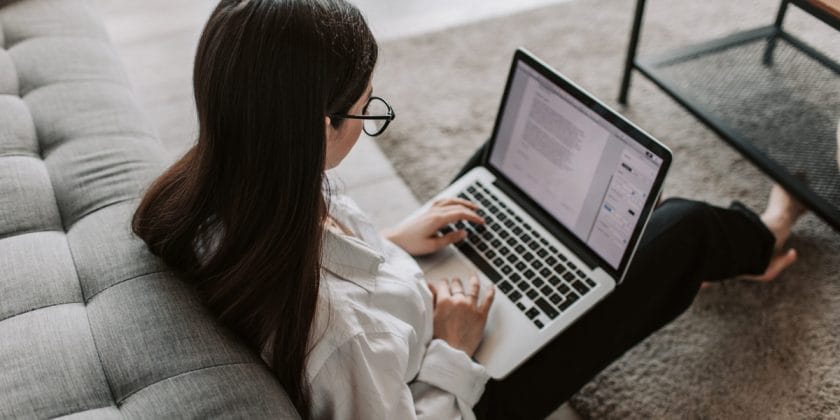Ogni giorno aumentano le procedure burocratiche che devono essere condotte con strumenti digitali. Tant’è che a molti è richiesto di produrre documentazioni in Pdf. Per alcuni può diventare un ostacolo insormontabile, ad esempio, trasformare un file immagine in Jpg nel formato richiesto.
La buona notizia è che esiste una procedura molto facile e non resta che seguirla. E con questo velocissimo trucco basterà davvero poco impegno per riuscire nell’intento. Non servirà né avvalersi di un sito o di particolari programmi (quantomeno non specifici).
Può essere l’esigenza di molti
Indice dei contenuti
Il presupposto essenziale è, ovviamente, avere il file immagine nel proprio computer. Non importa, ovviamente, che si tratti della patente, della carta di identità o di qualsiasi altro documento che si ha necessità di digitalizzare. L’importante è che abbia un’estensione Jpg o simile.
L’altra cosa da fare è avere nelle proprie disponibilità un programma di videoscrittura. Il più noto è Word, ma è possibile anche utilizzarne altri completamente gratuiti. Il metodo non differisce molto, tenuto conto che tutti questi software si somigliano.
Una volta entrati dentro il programma di videoscrittura, bisognerà selezionare Inserisci tra i menù in alto. A quel punto bisognerà individuare la voce Immagini. Successivamente si dovrà selezionare Da questo dispositivo. A quel punto si aprirà una schermata in cui si dovrà andare a selezionare il file immagine che interessa, andandolo a reperire nella cartella in cui è stato salvato.
Con questo velocissimo trucco per trasformare un’immagine Jpg in un file Pdf gratis basteranno pochissimi secondi
Dopo l’avvenuta selezione e inserimento, si noterà come l’immagine verrà collocata all’interno del foglio bianco. Quello che sarà visualizzato sullo schermo sarà praticamente l’anteprima di stampa di un foglio, qualora venisse stampato. Potrà, dunque, essere utile ridimensionare l’oggetto inserito. Basterà cliccarci su, successivamente bisognerà portare il puntatore del mouse sui margini. Tenendo cliccati i puntini e trascinando, si potranno ottenere le dimensioni che si riterranno più utili.
L’ultimissima parte riguarda il salvataggio in Pdf. Nel caso di Word, bisognerà cliccare in alto su File, poi su Esporta ed infine Crea Documento Pdf/Xps. A quel punto sarà sufficiente effettuare il salvataggio e si avrà un file Pdf con dentro l’immagine. Nel caso di altri software di videoscrittura la procedura è analoga, dovendo andare a cercare voci del tipo Esporta come Pdf o semplicemente Esporta. In quest’ultimo caso, bisognerà avere cura di selezionare il formato Pdf quando chiederà di dare un nome al file ed effettuare il salvataggio.
Soluzioni che sono a portata di mano che non tutti conoscono, ma che semplificano la vita. Un po’ come ad esempio la combinazione di tasti per avere screenshot più utili di quelli a tutto schermo.
Lettura consigliata